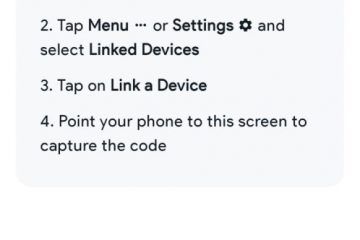บทความนี้แสดงสิ่งที่คุณสามารถทำได้หากแบตเตอรี่แล็ปท็อปค้างที่ 0, 50, 90% ขณะชาร์จ ตามรายงาน แบตเตอรี่แล็ปท็อป Windows จะค้างหลังจากถึงเปอร์เซ็นต์หรือระดับที่กำหนด สำหรับผู้ใช้บางคน แบตเตอรี่แล็ปท็อปไม่ได้ชาร์จจนเต็ม (100%) ในขณะที่บางคน ไฟแสดงสถานะแบตเตอรี่ไม่ได้แสดงเกินเปอร์เซ็นต์ที่กำหนด
แบตเตอรี่แล็ปท็อปติดค้าง ขณะชาร์จ 0, 50, 99%
หากคุณพบว่าแบตเตอรี่แล็ปท็อปของคุณค้างอยู่ที่ 0, 50 หรือ 90% ขณะชาร์จ คุณสามารถใช้วิธีแก้ไขปัญหาด้านล่าง ก่อนที่คุณจะดำเนินการต่อ เราต้องการแบ่งปันวิธีแก้ปัญหากับคุณ วิธีแก้ปัญหานี้ได้ผลกับผู้ใช้บางราย
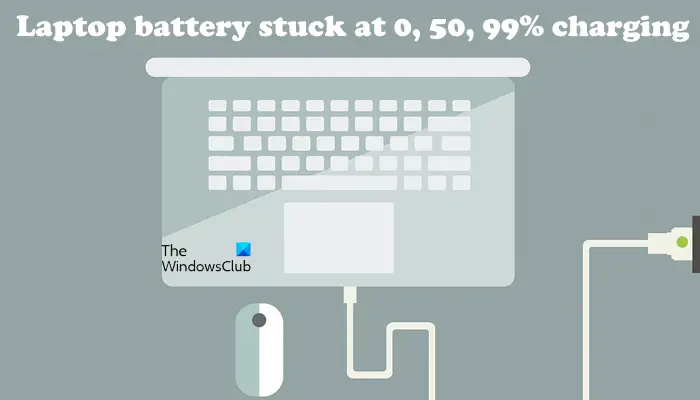
ถอดที่ชาร์จออกและปล่อยให้แบตเตอรี่หมด เมื่อแบตเตอรี่เหลือ 0% แล็ปท็อปของคุณจะปิดโดยอัตโนมัติ ตอนนี้ เชื่อมต่ออุปกรณ์ชาร์จและเปิดแล็ปท็อปของคุณ ตรวจสอบว่าปัญหายังคงมีอยู่หรือไม่ หากใช่ ให้ทำตามคำแนะนำด้านล่าง
ตรวจสอบให้แน่ใจว่าคุณไม่ได้ตั้งค่าขีดจำกัดการชาร์จแบตเตอรี่ ปรับเทียบแบตเตอรี่แล็ปท็อปของคุณด้วยตนเองเรียกใช้ Power Troubleshooter คุณได้เข้าร่วมโปรแกรม Windows Insider หรือไม่ ถอนการติดตั้ง Windows Update ล่าสุดทดสอบสุขภาพแบตเตอรี่ของคุณถอนการติดตั้งและติดตั้งแบตเตอรี่ของคุณใหม่ ไดรเวอร์อัปเดต BIOS
มาดูรายละเอียดการแก้ไขทั้งหมดนี้
1] ตรวจสอบให้แน่ใจว่าคุณไม่ได้ตั้งค่าขีดจำกัดการชาร์จแบตเตอรี่
แล็ปท็อปส่วนใหญ่มีตัวเลือกในการตั้งค่าการชาร์จแบตเตอรี่ จำกัด คุณสามารถทำได้โดยป้อน BIOS ของระบบหรือ UEFI หากคุณตั้งค่าขีดจำกัดการชาร์จแบตเตอรี่ แล็ปท็อปของคุณจะหยุดชาร์จหลังจากถึงขีดจำกัดนั้น ตัวอย่างเช่น หากคุณตั้งค่าขีดจำกัดการชาร์จแบตเตอรี่ไว้ที่ 80% เมื่อระดับแบตเตอรี่แล็ปท็อปของคุณถึง 80% แบตเตอรี่จะหยุดชาร์จ
ตรวจสอบสิ่งนี้ใน BIOS/UEFI หากคุณเปิดใช้งานคุณลักษณะดังกล่าว ให้ปิดการใช้งาน
อ่าน: Windows Laptop Battery หมดในโหมดสลีป
2] ปรับเทียบแบตเตอรี่แล็ปท็อปของคุณด้วยตนเอง
2] h4>
อีกสิ่งหนึ่งที่คุณสามารถลองทำได้คือการปรับเทียบแบตเตอรี่ด้วยตนเอง วิธีนี้ได้พิสูจน์แล้วว่าได้ผลกับผู้ใช้บางราย บางทีมันอาจจะใช้ได้ผลกับคุณเช่นกัน
อ่าน:
3] เรียกใช้ Power Troubleshooter
ปัญหาที่คุณพบเกี่ยวข้องกับแบตเตอรี่ ดังนั้น การเรียกใช้ Power Troubleshooter สามารถช่วยได้ Power Troubleshooter จะตรวจสอบปัญหาต่างๆ ที่เกี่ยวข้องกับพลังงาน เช่น การตั้งค่าแผนพลังงานของคุณ และใช้การแก้ไข
หลังจากกระบวนการแก้ไขปัญหาเสร็จสิ้น ให้ตรวจสอบว่าปัญหายังคงอยู่หรือไม่
อ่าน:
4] คุณเคยเข้าร่วมโปรแกรม Windows Insider หรือไม่
ผู้ใช้บางคนรายงานว่าปัญหาเริ่มเกิดขึ้นหลังจากเข้าร่วมโปรแกรม Windows Insider มี 4 ช่อง (เมื่อก่อนมีแค่ 3 ช่อง) Canary เป็นช่องที่เพิ่มเข้ามาใหม่ ผู้ใช้ที่ต้องการทดสอบคุณสมบัติใหม่ก่อนการเปิดตัวอย่างเป็นทางการสามารถเข้าร่วมโปรแกรม Windows Insider ได้ การอัปเดตที่คุณได้รับหลังจากเข้าร่วมโปรแกรม Windows Insider อาจทำให้ระบบของคุณไม่เสถียร ดังนั้นจึงเป็นไปได้ว่าปัญหาเกิดจากการอัปเดต
หากคุณเข้าร่วม Insider Channel ที่สูงกว่า คุณสามารถเปลี่ยนไปใช้ช่องที่ต่ำกว่าได้ การดำเนินการนี้อาจแก้ไขปัญหาได้ แต่ถ้าคุณเข้าร่วม Canary Channel แล้ว จะไม่สามารถเปลี่ยนไปใช้ Channel ที่ต่ำกว่าได้
คุณสามารถเลือกไม่ใช้ Windows Insider Program ได้ทุกเมื่อ โดยที่คุณไม่ได้อยู่ใน Canary Channel แต่ถ้าคุณต้องการออกจากโปรแกรม Windows Insider ทันที คุณต้องทำการติดตั้ง Windows ใหม่ทั้งหมด
5] ถอนการติดตั้ง Windows Update ล่าสุด
หากปัญหาเริ่มเกิดขึ้นหลังจาก ติดตั้ง Windows Update ล่าสุด ถอนการติดตั้งการอัปเดตนั้นเพื่อแก้ไขปัญหา
อ่าน: แล็ปท็อปจะปิดเมื่อถอดปลั๊กแม้จะมีแบตเตอรี่ใหม่ก็ตาม
6] ทดสอบของคุณ สุขภาพแบตเตอรี่
ปัญหาอาจเกี่ยวข้องกับแบตเตอรี่แล็ปท็อปของคุณด้วย เราขอแนะนำให้คุณทดสอบสุขภาพแบตเตอรี่ของคุณ ขั้นตอนนี้จะแจ้งให้คุณทราบว่ามีปัญหาเกี่ยวกับฮาร์ดแวร์หรือซอฟต์แวร์หรือไม่ คุณสามารถใช้ซอฟต์แวร์ทดสอบแบตเตอรี่แล็ปท็อปได้ฟรีเพื่อจุดประสงค์นี้
อ่าน: ไอคอนแสดงสถานะแบตเตอรี่แล็ปท็อปแสดงว่าแบตเตอรี่หมดทั้งๆ ที่เต็มแล้ว
7] ถอนการติดตั้งและติดตั้งไดรเวอร์แบตเตอรี่ของคุณใหม่
สาเหตุหนึ่งที่เป็นไปได้ของปัญหานี้คือไดรเวอร์แบตเตอรี่ที่ล้าสมัย เสียหาย หรือทำงานผิดปกติ ถอนการติดตั้งและติดตั้งไดรเวอร์แบตเตอรี่ของคุณใหม่ ทำตามขั้นตอนด้านล่าง:
ปิดแล็ปท็อปของคุณ ถอดปลั๊กเครื่องชาร์จและถอดแบตเตอรี่ออก กด และ กดปุ่มเปิดปิดค้างไว้ 30 วินาที ขั้นตอนนี้จะทำให้ประจุไฟที่เหลืออยู่หมดลง ตอนนี้ใส่แบตเตอรี่เข้าไปใหม่และเปิดแล็ปท็อปของคุณเปิดตัวจัดการอุปกรณ์ขยายสาขาแบตเตอรี่และถอนการติดตั้งไดรเวอร์แบตเตอรี่รีสตาร์ทแล็ปท็อปของคุณ
8] อัปเดต BIOS
หากปัญหายังคงอยู่ ให้อัปเดต BIOS ระบบของคุณ
ทำไมแล็ปท็อปของฉันถึงมีแบตเตอรี่ค้างอยู่ในเปอร์เซ็นต์ที่กำหนด
สาเหตุที่เป็นไปได้มากที่สุดของปัญหานี้คือแบตเตอรี่ วงเงินค่าใช้จ่าย คุณสามารถตั้งค่าขีดจำกัดการชาร์จแบตเตอรี่ใน BIOS/UEFI สาเหตุอื่นๆ ของปัญหานี้ ได้แก่ ไดรเวอร์เสียหาย Windows Update เสีย ปัญหาเกี่ยวกับฮาร์ดแวร์ ฯลฯ
อ่าน: เสียบแบตเตอรี่แล็ปท็อปแต่ชาร์จช้าหรือไม่ชาร์จ
ฉันจะรีเซ็ตระดับแบตเตอรี่แล็ปท็อปได้อย่างไร
หากต้องการรีเซ็ตแบตเตอรี่แล็ปท็อป ให้ปิดเครื่อง ถอดปลั๊กที่ชาร์จ จากนั้นกดปุ่มเปิด/ปิดค้างไว้ 30 วินาที แล็ปท็อปบางเครื่องมีปุ่มรีเซ็ตแบตเตอรี่ หากแล็ปท็อปของคุณมีปุ่มดังกล่าว คุณก็ใช้งานได้เช่นกัน
อ่านถัดไป: เมนบอร์ดไม่ได้รับพลังงาน